Забэкапьте это немедленно: Veeam Backup & Replication 11 CE с файловым хранилищем Selectel
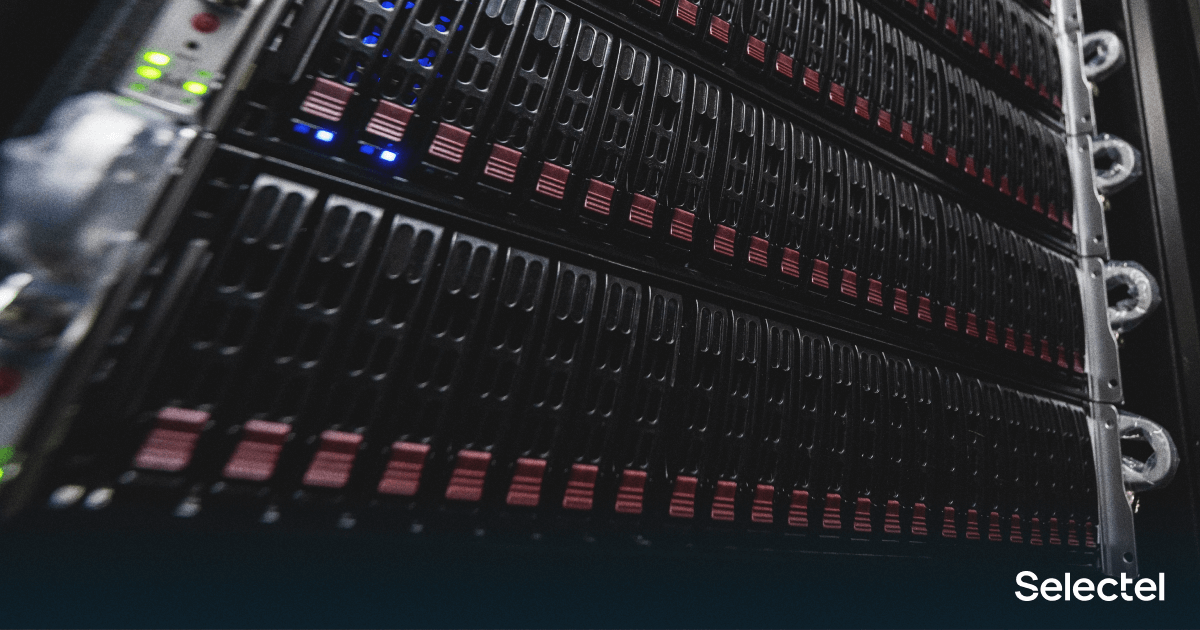
Парадокс… о необходимости резервного копирования чаще всего задумываются тогда, когда данные уже потеряны и восстановлению не подлежат. После таких инцидентов бизнес готов выделять существенные средства, а перед системным администратором сразу же появляется пул задач по выбору программного обеспечения, созданию политик резервного копирования и организации дискового пространства для хранения бэкапов.
Покажем, как быстро и за адекватные деньги поднять систему резервного копирования при помощи бесплатной версии приложения от Veeam и файлового хранилища Selectel [1].
Veeam Backup & Replication 11 вышла в релиз 24 февраля 2021 года. Более 200 улучшений сделали ее популярным решением для создания бэкапов. Есть бесплатная редакция Community Edition (CE), которую можно в любой момент скачать с официального сайта [2].
Если вашему выделенному серверу [3] требуется регулярное резервное копирование, теперь не надо ничего изобретать, ведь в Selectel можно присоединить удаленное хранилище любого размера при помощи протоколов NFS и CIFS. Такой способ позволяет не только использовать его в различных приложениях для резервного копирования, но и монтировать внутрь операционной системы штатными средствами. Сейчас покажем, как это упрощает жизнь.
Предварительная подготовка
Услуга файловое хранилище Selectel построена на базе облачной платформы [4], именно там будут храниться все файлы. Мы взяли за основу надежную модель хранения, при которой каждый файл трижды дублируется на разных нодах в разных стойках. Вероятность потери данных сводится к минимуму, даже если некоторые серверы, обслуживающие систему, выйдут из строя.
Поскольку файловое хранилище проектировалось в основном под резервное копирование, мы сделали стоимость хранения настолько низкой, насколько это возможно с учетом тройной репликации. Сэкономить получилось на скорости операций ввода-вывода (чтение/запись — 120/100 IOPS). Для редко используемых данных такое ограничение несущественно. Первые 100 Гб обойдутся в 1000 руб./мес., а каждые последующие 500 Гб — в 500 руб./мес.
Начало работы с услугой можно разделить на 3 простых шага. Первый — задать сетевые настройки. Они придут автоматически после подключения услуги, в тикете.
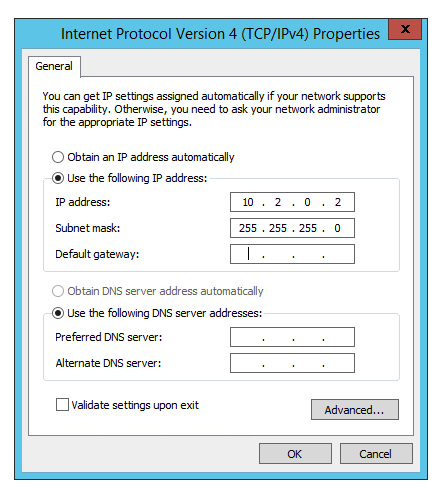
Вторым шагом прописываем статический маршрут до хранилища:
route add <IP-сеть хранилища> mask 255.255.255.0 <IP-адрес шлюза>Теперь наше хранилище доступно, и его можно, например, смонтировать в ОС:
net use X: \<IP-сеть хранилища><UUID> /PERSISTENT:YES
Подключение хранилища
Если будем бэкапить данные с того же сервера, где запущен Veeam Backup & Replication, то вначале добавляем его в качестве File Share. Выбираем Inventory — File Shares — Add File Share — File server и указываем наш локальный сервер. Еще пару раз нажимаем Next >, и сервер будет добавлен.
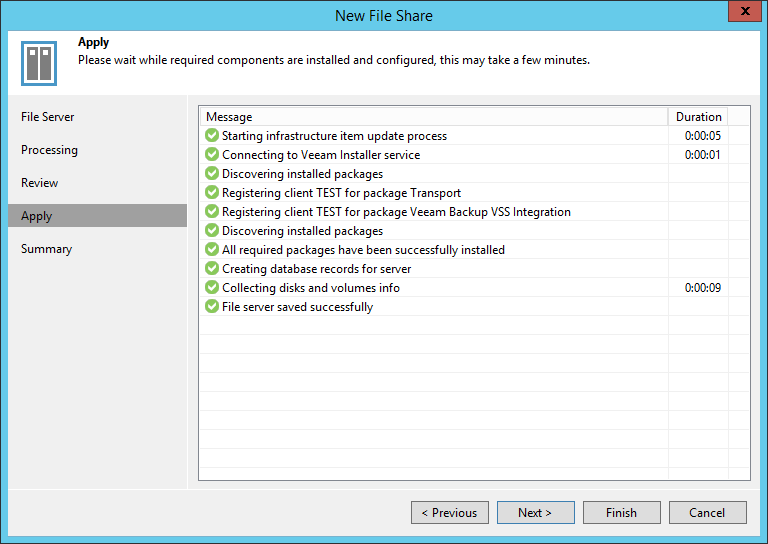
Теперь у нас есть File Share, которую можно задавать в качестве источника данных. Затем надо настроить целевой репозиторий. Переходим к разделу Backup Infrastructure — Backup Repositories и выбираем Add Repository. Отмечаем пункт Network attached storage:
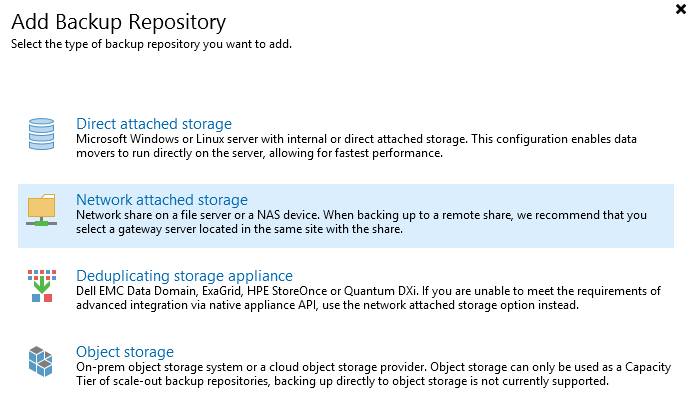
Файловое хранилище Selectel можно подключить обоими способами, но для наглядности выберем традиционный способ SMB (CIFS):
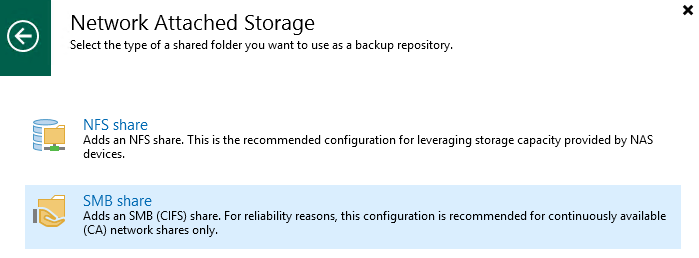
Задаем имя и описание репозитория:
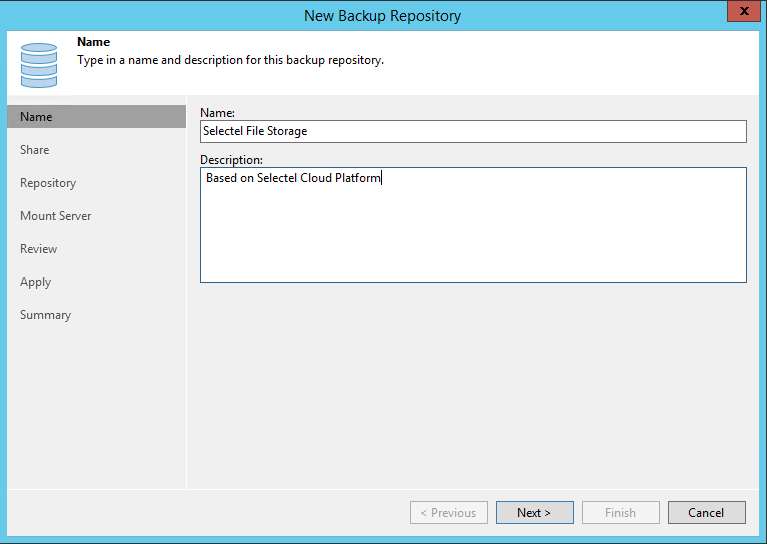
В графу Shared folder вписываем полный путь до хранилища и нажимаем Next >
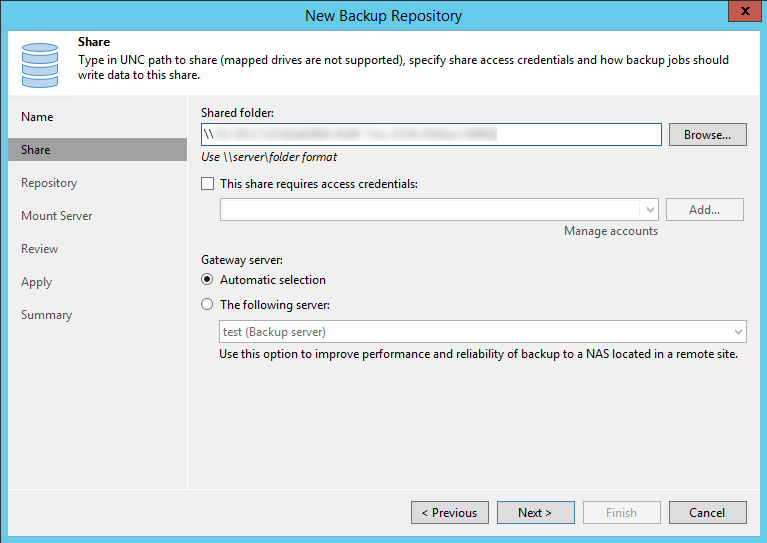
Приложение подключится к хранилищу, определит его емкость и наличие свободного пространства. Продолжаем настройку:
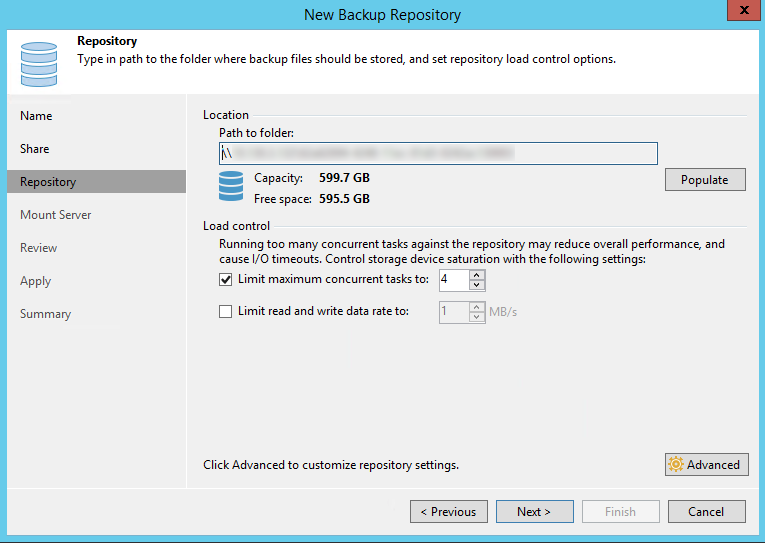
Здесь все оставляем по умолчанию:
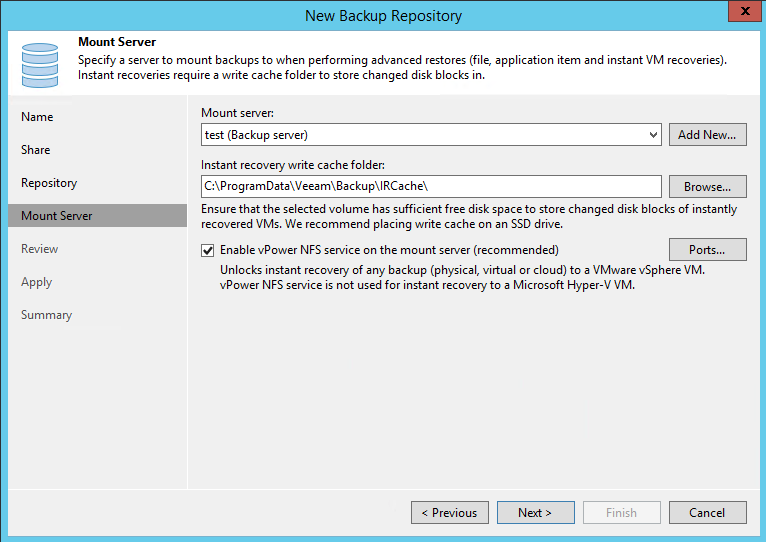
Поскольку мы добавляем новое хранилище, ставить галочку Search the repository… не имеет смысла. Если у вас, к примеру, в хранилище уже есть бэкапы, созданные Veeam Backup & Replication, то ее надо поставить, чтобы программа просканировала директорию и добавила в свой реестр все найденные резервные копии. Нажимаем Apply:
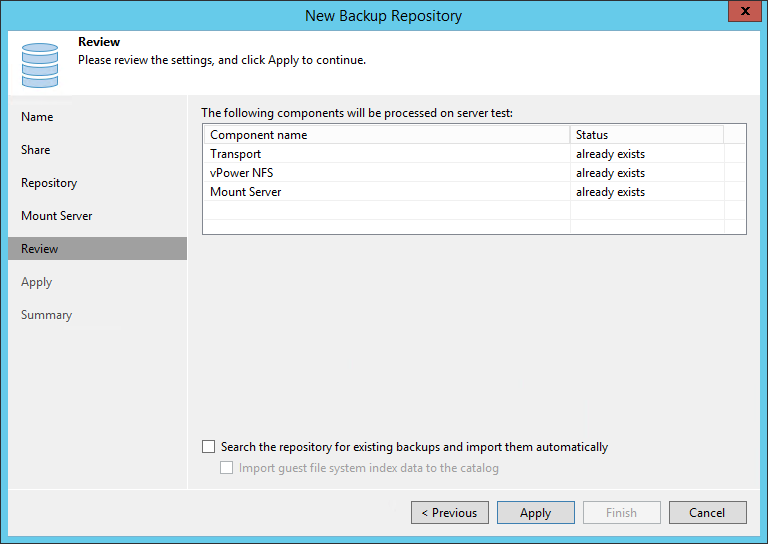
Ждем, пока система добавит новый репозиторий и настроит его:
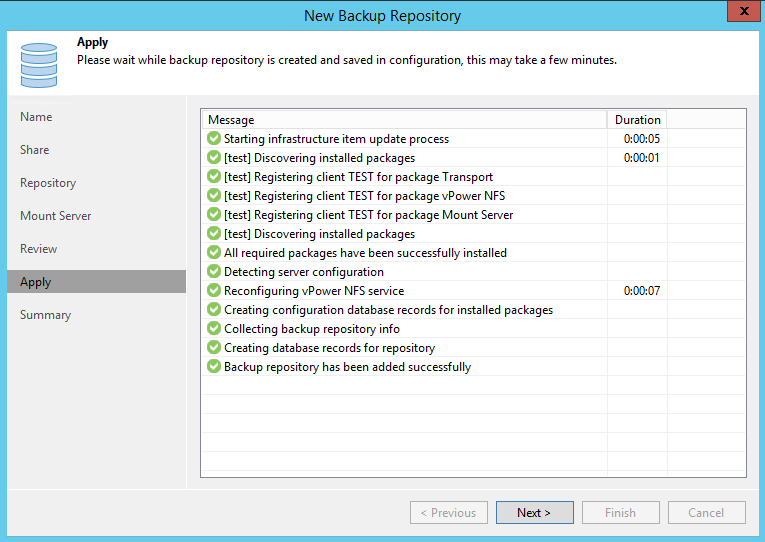
Репозиторий добавлен:
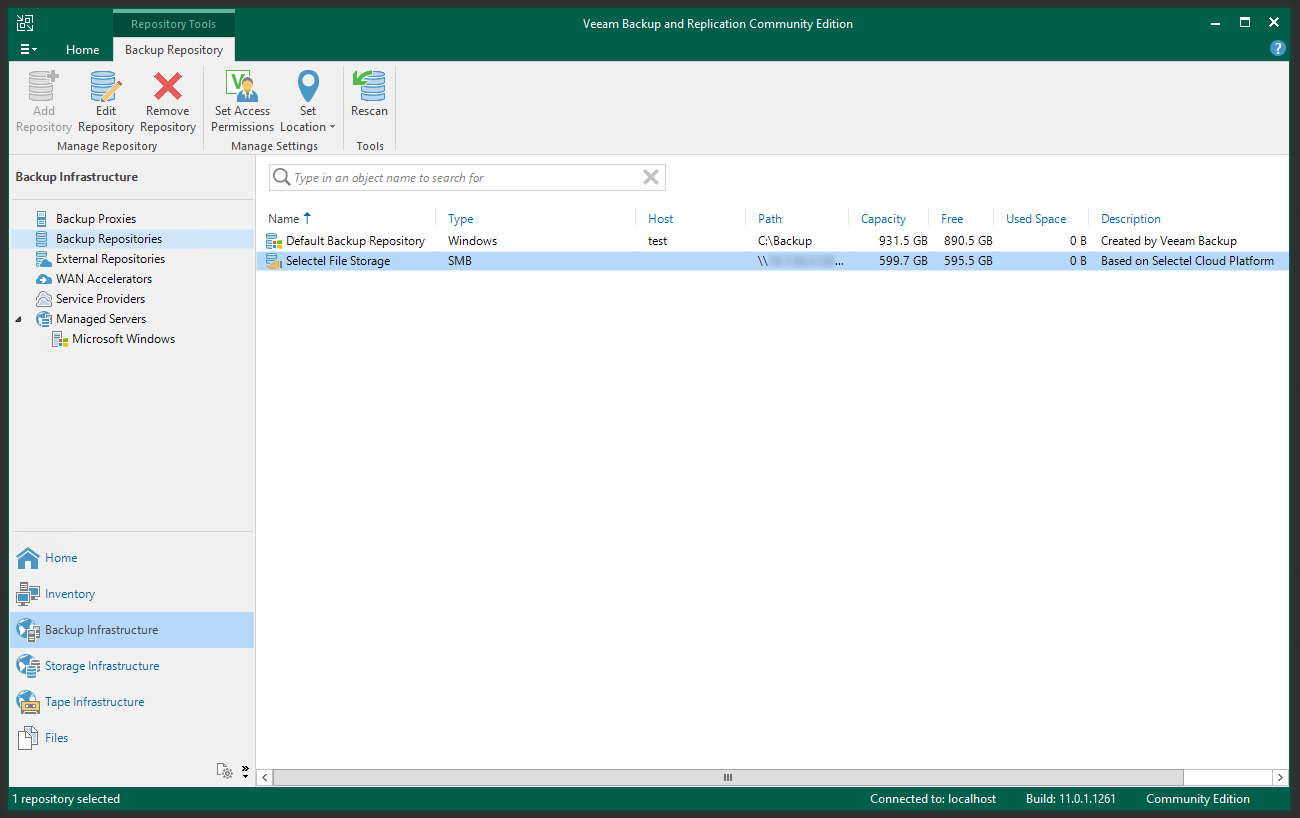
Теперь все готово для создания заданий резервного копирования.
Создание задания резервного копирования
Для примера мы создали на диске C: директорию DATA и поместили туда файлы, которые будут выполнять роль тестовой нагрузки. Давайте создадим наше задание для бэкапа, которое будет ежедневно в 4 утра создавать резервную копию директории C:DATA. Переходим в раздел Home — Jobs — Backup Job — File Share. Указываем имя задания, описание и нажимаем Next >.
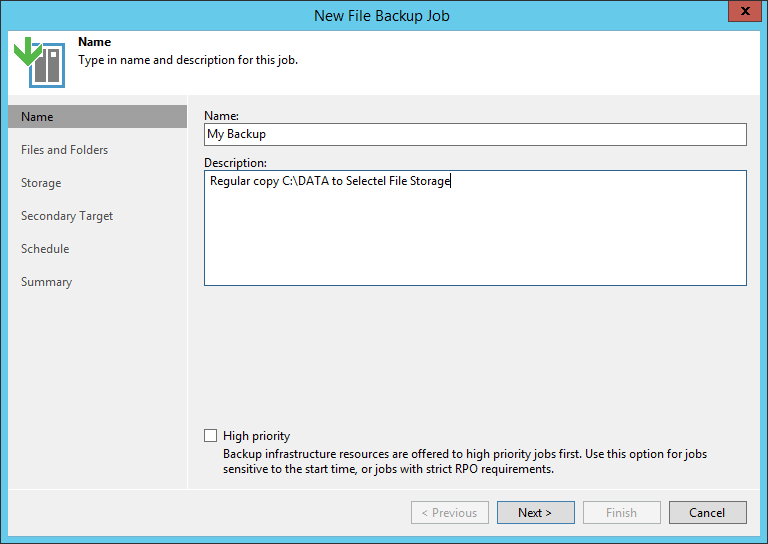
В следующем представлении добавляем путь к источнику данных:
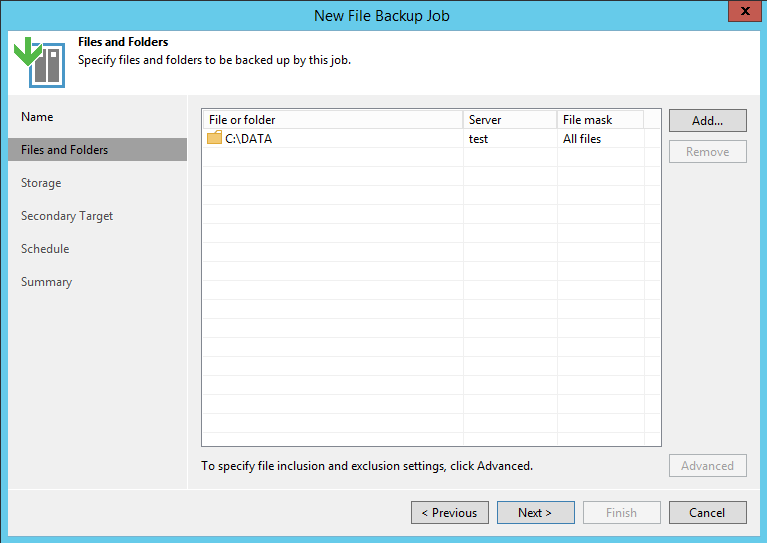
В качестве целевого хранилища указываем добавленный ранее репозиторий. Опционально указываем, какое максимальное количество версий данных будем хранить.
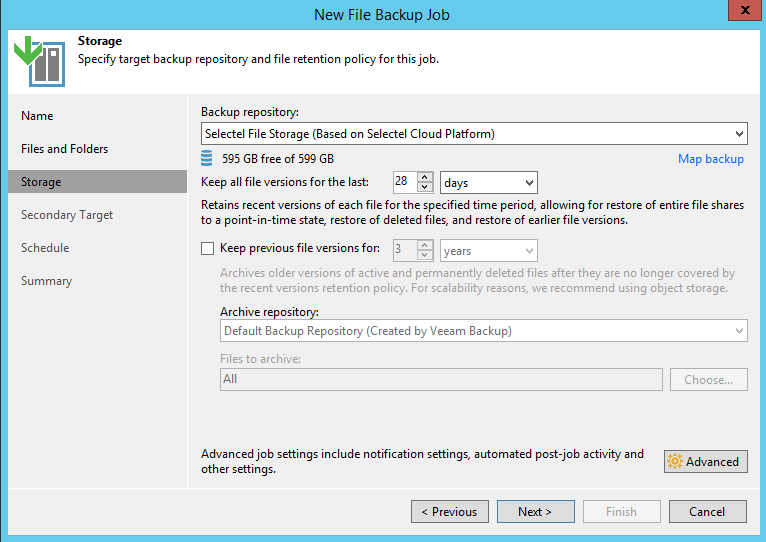
Заполняем данные для планировщика. В примере указываем, что надо делать ежедневное копирование в 4 часа утра.
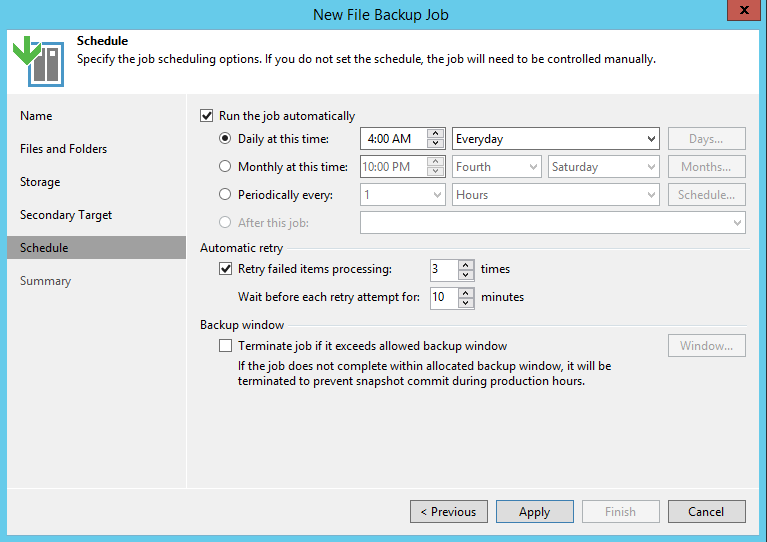
Проверяем итоговые данные и нажимаем Finish:
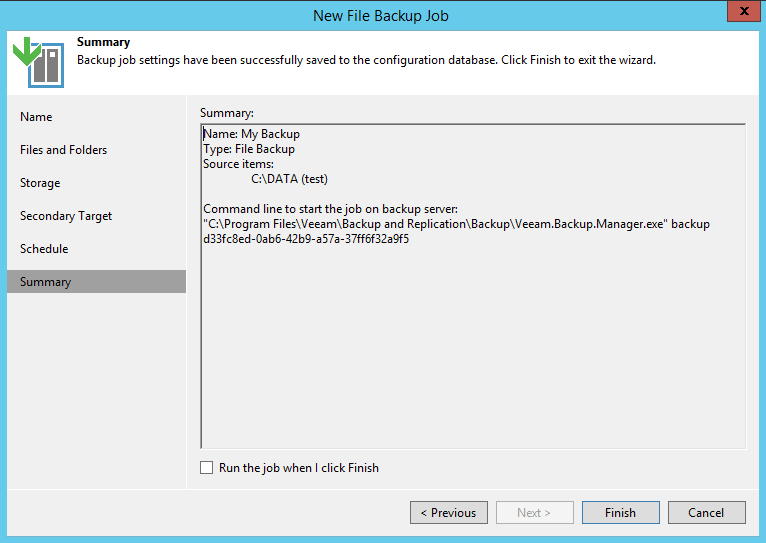
Задание бэкапа создано и планировщик настроен на автоматическое создание бэкапов в указанное время.
Выполнение задания резервного копирования
Для проверки выберем созданное правило резервного копирования и нажмем кнопку Start. Система проверит заданные параметры, доступность хранилища и наличие свободного дискового пространства, после чего выполнит операцию.
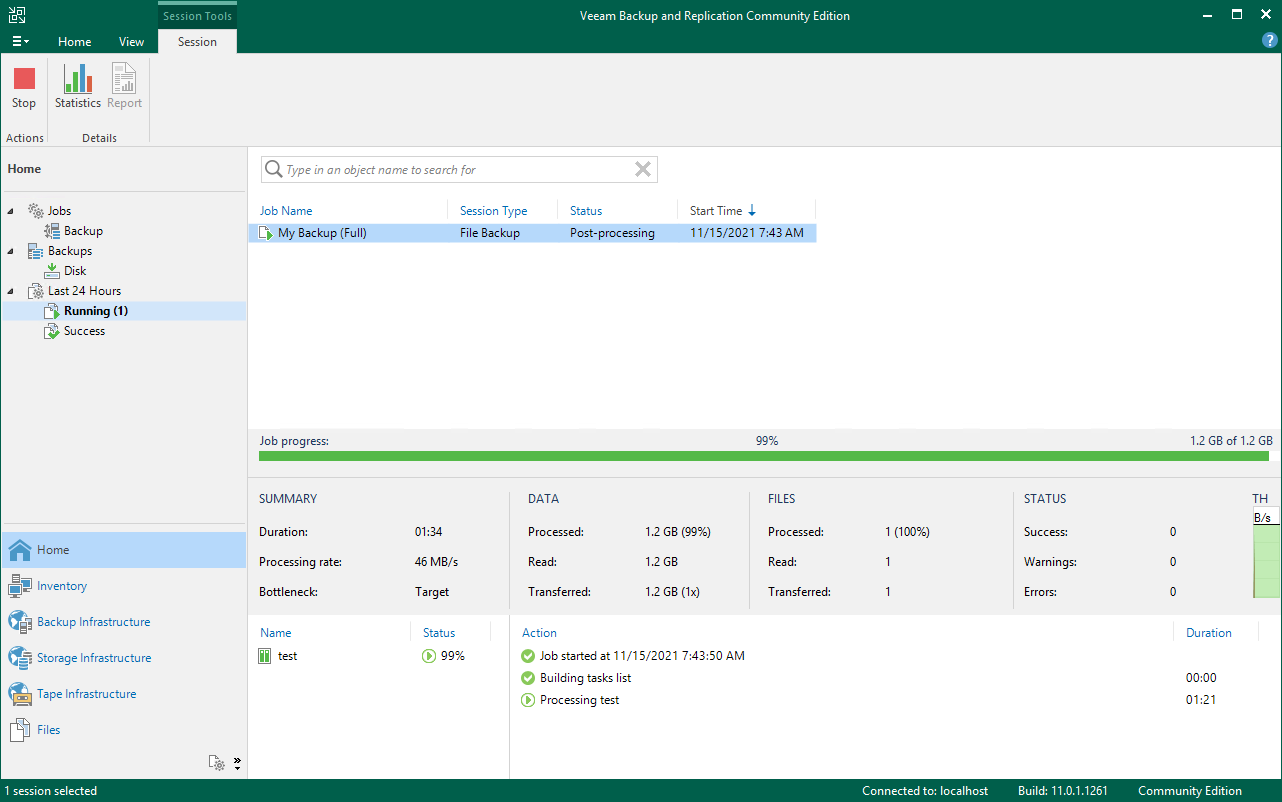
Проверяем, что наш бэкап доступен в файловой системе примонтированного хранилища:
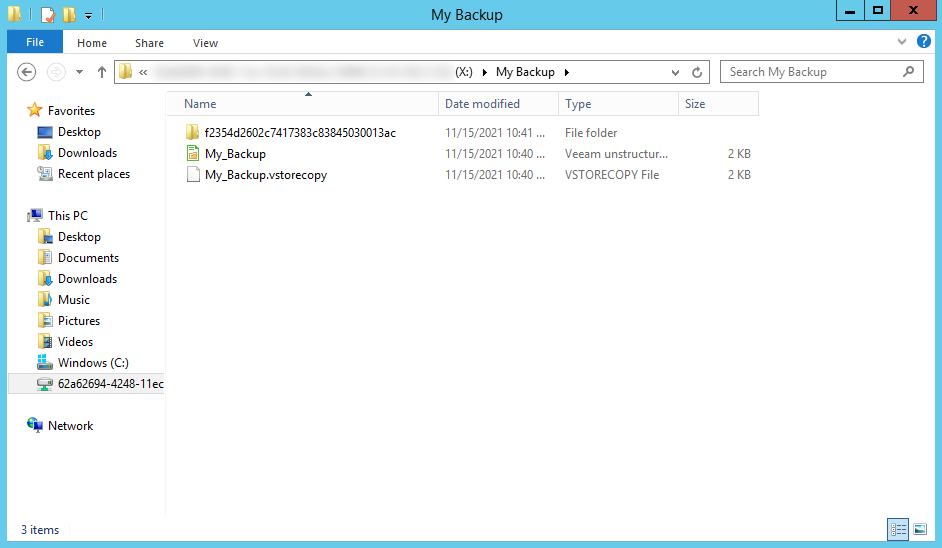
Заключение
Цель любой системы резервного копирования — обеспечить сохранность данных. Файловое хранилище Selectel значительно упрощает создание такой системы и позволяет использовать для этого лучший софт. Мы показали, что даже бесплатная версия Veeam Backup & Replication прекрасно справляется с этой задачей.
Трехкратное резервирование данных исключает необходимость в организации дополнительных файловых хранилищ и улучшает надежность. Можно не беспокоиться о сохранности информации и сосредоточиться на потребностях бизнеса.
Автор: Николай Рубанов
Источник [5]
Сайт-источник PVSM.RU: https://www.pvsm.ru
Путь до страницы источника: https://www.pvsm.ru/nfs/369998
Ссылки в тексте:
[1] файлового хранилища Selectel: https://slc.tl/8ru7e
[2] с официального сайта: https://www.veeam.com/ru/vm-backup-recovery-replication-software.html
[3] выделенному серверу: https://slc.tl/CB9It
[4] облачной платформы: https://slc.tl/dnYGR
[5] Источник: https://habr.com/ru/post/591443/?utm_source=habrahabr&utm_medium=rss&utm_campaign=591443
Нажмите здесь для печати.